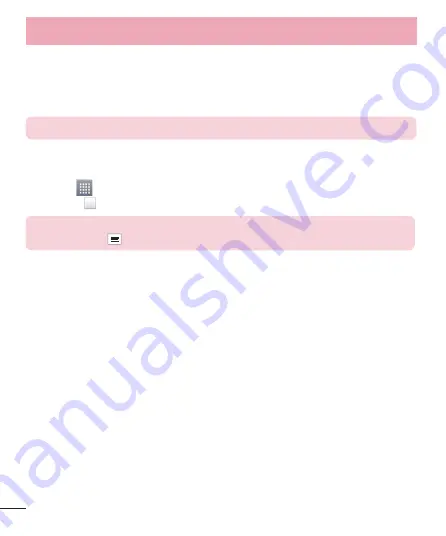
38
Invio di dati tramite la funzione wireless Bluetooth
1
Selezionare un file o un elemento, ad esempio un contatto, un evento del calen-
dario o un file multimediale dall'applicazione corrispondente o da
Download.
2
Selezionare l'opzione per l'invio dei dati tramite Bluetooth.
NOTA:
il metodo di selezione dell'opzione può variare a seconda del tipo di dati.
3
Cercare un dispositivo abilitato Bluetooth ed eseguire l'associazione.
Ricezione di dati tramite la funzione wireless Bluetooth
1
Toccare
> scheda
Applicazioni
>
Impostazioni
> impostare
Bluetooth
su Sì
e toccare per rendere il dispositivo visibile ad altri dispositivi.
NOTA:
per selezionare il periodo di tempo per il quale il dispositivo sarà
visibile, toccare >
Timeout visibilità
.
2
Selezionare
Accoppia
per confermare che si desidera ricevere dati dal dispositivo.
Condivisione della connessione dati del telefono
Le funzioni relative al tethering USB e all'hotspot Wi–Fi portatile risultano estremamente
utili quando non sono disponibili connessioni wireless. È possibile condividere la
connessione dati del proprio cellulare con un singolo computer tramite un cavo USB
(tethering USB). È anche possibile condividere la connessione dati del telefono con più
di un dispositivo alla volta trasformando il telefono in un hotspot Wi–Fi.
Una volta attivata la connessione dati nel telefono, viene visualizzata un'icona nella
barra di stato come notifica nell'Area notifica.
Per informazioni e aggiornamenti sul tethering e gli hotspot portatili, inclusi i sistemi
operativi supportati e altre informazioni dettagliate, visitare il sito Web http://www.
android.com/tether.
Connessione a reti e dispositivi
Содержание D605
Страница 2: ......
Страница 124: ......
Страница 185: ...61 À partir de votre Galerie Appuyez sur Galerie Appuyez sur l icône de lecture vidéo pour lire une vidéo ...
Страница 364: ......
Страница 476: ......
Страница 572: ...96 NOTE This feature depends on your network service provider region and country Phone software update ...
















































